Ο Οδηγός δεν μπόρεσε να ξεκινήσει το μικρόφωνο στα Windows 10
Ορισμένοι χρήστες παραπονέθηκαν ότι αντιμετώπισαν το σφάλμα The Wizard δεν μπόρεσε να ξεκινήσει(The Wizard could not start) όταν προσπαθούσαν να ρυθμίσουν μια νέα συσκευή πολυμέσων ή μικρόφωνο στα Windows 10 . Αυτή η εφαρμογή διακόπτει οποιαδήποτε είσοδο μικροφώνου. Εάν αντιμετωπίσετε το ζήτημα στη συζήτηση, διαβάστε αυτό το άρθρο για την επίλυση.
Ο Οδηγός(Wizard) δεν μπόρεσε να ξεκινήσει το μικρόφωνο στα Windows 10
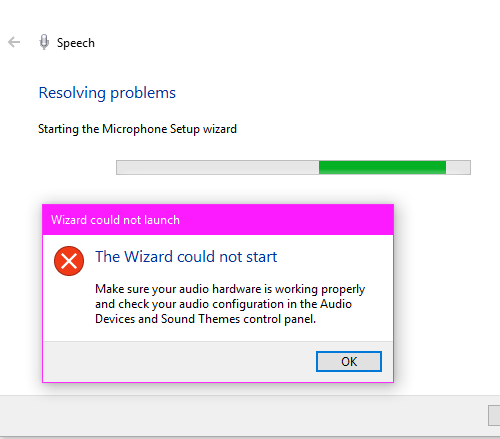
Η κύρια αιτία του προβλήματος είναι ότι όταν μια εφαρμογή χρειάζεται να χρησιμοποιήσει το μικρόφωνο και το σύστημα αρνείται την άδεια, ο οδηγός της δεν μπορεί να καλέσει το μικρόφωνο και έτσι προκύπτει το σφάλμα στη συζήτηση. Ένας άλλος λόγος μπορεί να είναι τα ξεπερασμένα προγράμματα οδήγησης. Εάν αντιμετωπίσετε το σφάλμα Ο Οδηγός(Wizard) δεν μπόρεσε να ξεκινήσει το μικρόφωνο στα Windows 10 , δοκιμάστε τις ακόλουθες λύσεις διαδοχικά:
- Επιτρέψτε στην προβληματική εφαρμογή να έχει πρόσβαση στο μικρόφωνο
- Εκτελέστε το πρόγραμμα αντιμετώπισης προβλημάτων ήχου
- Ενημερώστε τα προγράμματα οδήγησης ήχου
1] Επιτρέψτε(Allow) στην προβληματική εφαρμογή να έχει πρόσβαση στο μικρόφωνο
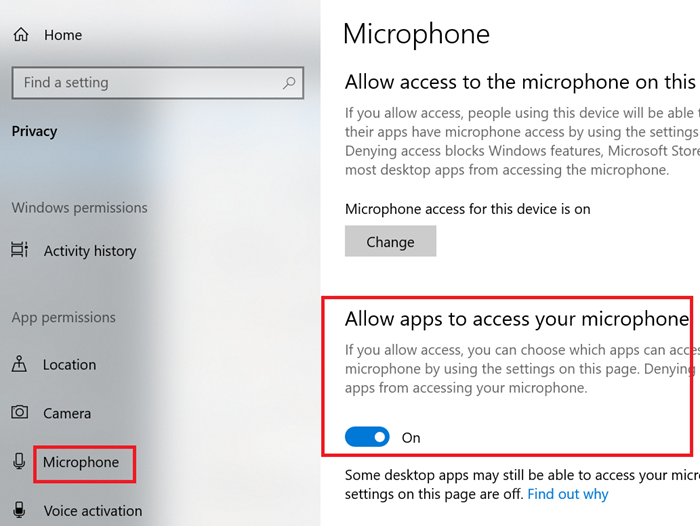
Οι περισσότεροι χρήστες έχουν επιβεβαιώσει ότι το πρόβλημα επιλύθηκε όταν επέτρεψαν στην προβληματική εφαρμογή να έχει πρόσβαση στο μικρόφωνο(to access the microphone) . Η διαδικασία για να γίνει αυτό είναι η εξής:
- Κάντε κλικ(Click) στο κουμπί Έναρξη(Start) και μεταβείτε στις Settings > Privacy > Microphone .
- Τώρα, απενεργοποιήστε το διακόπτη που σχετίζεται με το Να επιτρέπεται στις εφαρμογές να έχουν πρόσβαση στο μικρόφωνό σας(Allow apps to access your microphone) .
- Στη συνέχεια, δοκιμάστε να χρησιμοποιήσετε την εφαρμογή στη συζήτηση και αν δεν λειτουργεί, χρησιμοποιήστε την μετά την επανεκκίνηση του συστήματος.
2] Εκτελέστε το πρόγραμμα αντιμετώπισης προβλημάτων ήχου
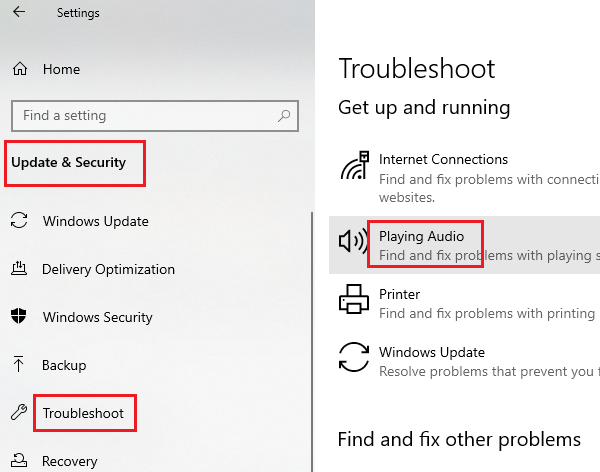
Το Εργαλείο αντιμετώπισης προβλημάτων ήχου(Audio) είναι ένα εξαιρετικό εργαλείο για να κρίνετε ζητήματα που σχετίζονται με συσκευές ήχου που είναι συνδεδεμένες στο σύστημα. Δοκιμάστε να εκτελέσετε το εργαλείο αντιμετώπισης προβλημάτων για να διορθώσετε το πρόβλημα στη συζήτηση ως εξής:
Κάντε κλικ στο κουμπί Έναρξη(Start ) και μεταβείτε στις Settings >> Updates & Security >> Troubleshoot .
Τώρα, επιλέξτε Πρόσθετα εργαλεία αντιμετώπισης προβλημάτων(Additional troubleshooters) .
Στη λίστα με τα εργαλεία αντιμετώπισης προβλημάτων, επιλέξτε το εργαλείο αντιμετώπισης προβλημάτων ήχου Αναπαραγωγή( Playing audio) και κάντε κλικ στο Εκτέλεση του εργαλείου αντιμετώπισης προβλημάτων(Run the troubleshooter) για να το εκτελέσετε.
Επανεκκινήστε(Reboot) το σύστημα και ελέγξτε αν επιλύει το πρόβλημα.
3] Ενημερώστε τα προγράμματα οδήγησης ήχου
Το ζήτημα είναι ότι θα μπορούσε να προκληθεί συζήτηση εάν τα προγράμματα οδήγησης ήχου είναι κατεστραμμένα ή απαρχαιωμένα. Σε αυτήν την περίπτωση, μπορείτε να κάνετε λήψη των πιο πρόσφατων προγραμμάτων οδήγησης ήχου(download the latest audio drivers) από την Intel.com(Intel.com) .
Μετά τη λήψη, εξαγάγετε το φάκελο ZIP και εντοπίστε το αρχείο Setup . Κάντε διπλό κλικ πάνω του για να το εκτελέσετε.
Ελπίζω κάτι να βοηθήσει.
Διαβάστε στη συνέχεια(Read next) : Το μικρόφωνο δεν λειτουργεί στα Windows 10(Microphone not working on Windows 10) .
Related posts
Πώς να κάνετε σίγαση του μικροφώνου με συντόμευση στα Windows 10
Το εξωτερικό μικρόφωνο αναγνωρίζεται ως ακουστικά στα Windows 10
Το εσωτερικό μικρόφωνο λείπει ή δεν εμφανίζεται στα Windows 10
Αυξήστε την ένταση του μικροφώνου στα Windows 10
Διορθώστε το μικρόφωνο που δεν λειτουργεί στα Windows 10
Οι 3 κορυφαίες εφαρμογές Reddit για Windows 10 που είναι διαθέσιμες στο Windows Store
Δεν είναι δυνατή η σύνδεση στο Xbox Live. Διορθώστε το πρόβλημα του Xbox Live Networking στα Windows 10
Πώς να ανοίξετε αρχεία .aspx σε υπολογιστή με Windows 10
Διορθώστε το Kodi Ares Wizard που δεν λειτουργεί στα Windows 10
Εξομοίωση κλικ του ποντικιού τοποθετώντας τον δείκτη του ποντικιού χρησιμοποιώντας το ποντίκι χωρίς κλικ στα Windows 10
Πώς να χρησιμοποιήσετε το Network Sniffer Tool PktMon.exe στα Windows 10
Πώς να κάνετε σίγαση του μικροφώνου στα Windows 10
Τι είναι το πακέτο ενεργοποίησης στα Windows 10
Σφάλμα Αναγνωριστικού συμβάντος 158 - Εκχώρηση πανομοιότυπων GUID δίσκου στα Windows 10
Νέες δυνατότητες στα Windows 10 έκδοση 20H2 Οκτώβριος 2020 Ενημέρωση
Ο Οδηγός προφίλ χρήστη σάς επιτρέπει να μετεγκαταστήσετε το προφίλ τομέα στα Windows 10
Δημιουργήστε μια συντόμευση πληκτρολογίου για να ανοίξετε τον αγαπημένο σας ιστότοπο στα Windows 10
Μετατροπή EPUB σε MOBI - Δωρεάν εργαλεία μετατροπέα για Windows 10
Διορθώστε το μικρόφωνο της Microsoft Teams που δεν λειτουργεί στα Windows 10
Απόκρυψη της επιλογής Γραμμών εργαλείων στο μενού περιβάλλοντος της γραμμής εργασιών στα Windows 10
